Fastgecko Review - WordPress LMS und Lernplattform
Möchtest du mehr zum Thema WordPress LMS erfahren?
Das WordPress LMS Fastgecko ist eine deutschsprachige Lernplattform, mit der du Online-Kurse für deine Besucher und Kunden einrichten kannst. Gleichzeitig bietet dir das WordPress-Plugin einen Mitgliederbereich.
Fastgecko hat es sich mit dem berühmten 5-Schritte-System zur Aufgabe gemacht, eine Online-Kurse-Plattform möglichst einfach in WordPress zu integrieren.
Eine Lernplattform bzw. Learning Management System ist ein komplexes Content-Management-System, das der Bereitstellung von Lerninhalten und der Organisation von Lernvorgängen dient. Aufgabe einer web-basierten Lernumgebung ist, die Kommunikation zwischen Lernenden und Lehrenden zu ermöglichen.
Wikipedia
E-Lerning ist seit Jahren ein extrem schnell wachsender Markt. Mit modernen Lernplattformen können besonders auch kleinere Websites eigenes WordPress LMS anbieten und vertreiben.
Der Vorteil einer direkten Installation in WordPress ist die Freiheit und Portierbarkeit des eigenen Kurses. Gerade optisch kannst du mit deiner WordPress-Website anstellen, was auch immer du möchtest.
Die Daten bleiben immer in deiner Hand und du kannst deine Kurse auch auf mehreren Websites anbieten.
Was kostet das WordPress LMS Fastgecko?
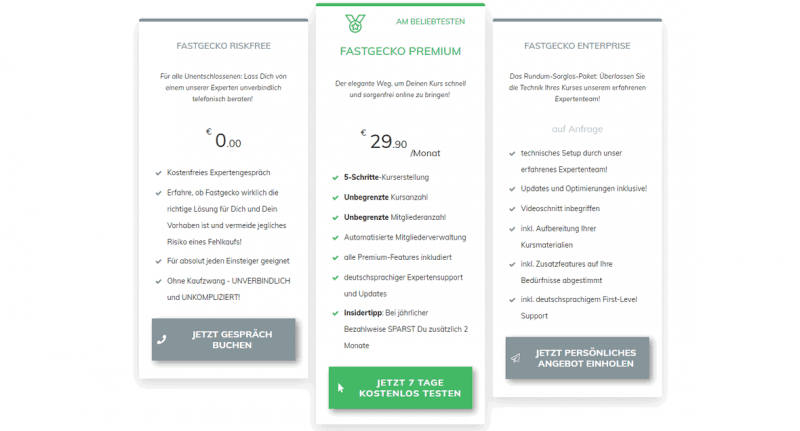
Grundsätzlich bietet das WordPress LMS Fastgecko nur einen Plan an. Mit Fastgecko Premium für € 29,90 hast du alle Features und kannst eine unbegrenzte Kursanzahl für unbegrenzte Nutzer erstellen. Wenn du jährlich bezahlst, sparst du zwei Monatsraten, was dann monatlich € 24,90 entspricht.
Nach dem aktuellen Zahlungsmodell kannst du Fastgecko nur auf einer Website (Domain) nutzen. Für jede weitere Domain werden € 8,90 monatlich oder € 89,00 pro Jahr verrechnet.
Du kannst das Kurs-Plugin 7 Tage kostenlos testen.
Auf Anfrage übernimmt das Fastgecko-Team alle Arbeiten für dich.
TIPP: Schau dir meine Online-Marketing Toolbox an.
Installation
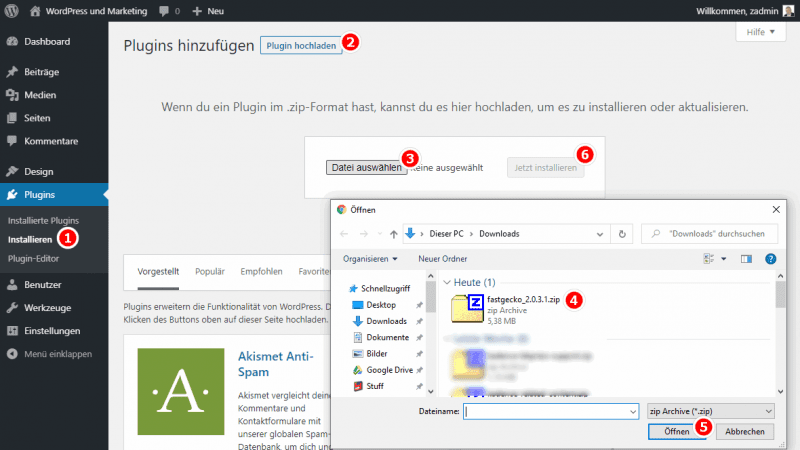
Da es sich bei Fastgecko um ein WordPress-LMS-Plugin handelt, ist die Installation super einfach. Anleitung WordPress-Plugin installieren.
Du hast eine E-Mail mit Download-Link und Lizenzschlüssel erhalten.
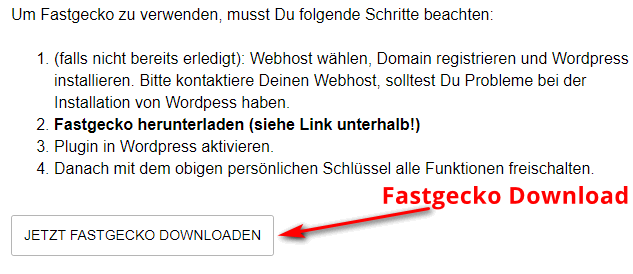
Klicke auf den Button JETZT FASTGECKO DOWNLOADEN.
Installiere die zip-Datei per Plugin hochladen im WordPress Admin und aktiviere das Plugin.
Anschließend kommt eine Warnmeldung, dass deine Fastgecko Lizenz noch nicht aktiviert wurde.
Klicke auf den Link und füge im nächsten Fenster deinen persönlichen Lizenzschlüssel aus der E-Mail ein. Mit LIZENZ VERIFIZIEREN bestätigst du deine Eingabe.
Erste Schritte im WordPress LMS
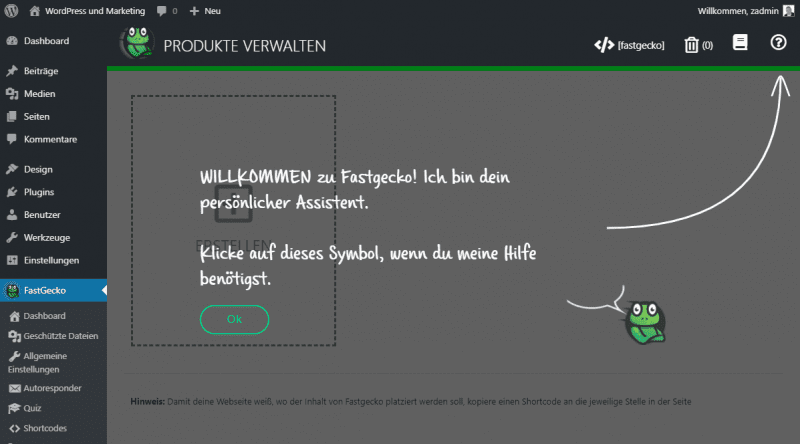
Zum ersten Mal im Fastgecko-Dashboard begrüßt uns der Assistent, den du jederzeit wieder über das Fragezeichen-Symbol aufrufen kannst. Gleich nebenbei findest du das Symbol für die umfangreiche Dokumentation.
Nun führt dich der Assistent durch die Erstellung deines Produktes mit den berühmten fünf Schritten.
Ich klicke auf Kurs erstellen.
Produkt in 5-Schritten erstellen
Ein Kurs wird im WordPress LMS Plugin als Produkt bezeichnet.
Schritt 1: Produktinfos
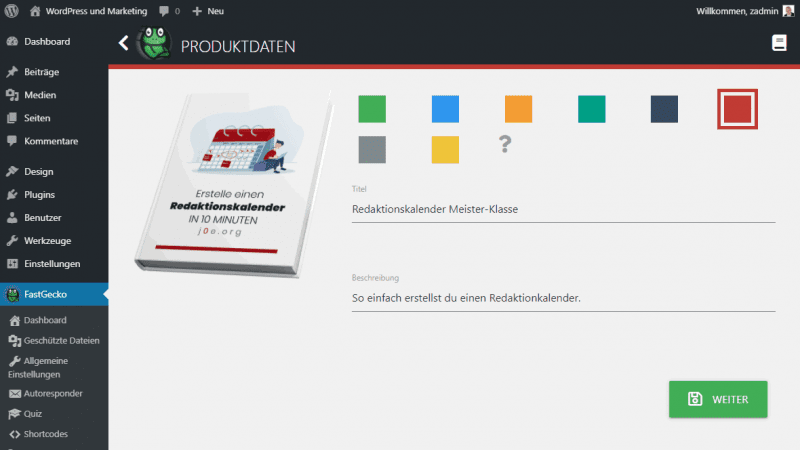
Wähle ein Logo und eine Farbe. Anschließend vergibst du einen Titel und eine Beschreibung für dein Produkt.
Klicke auf WEITER.
Schritt 2: Inhalte bearbeiten
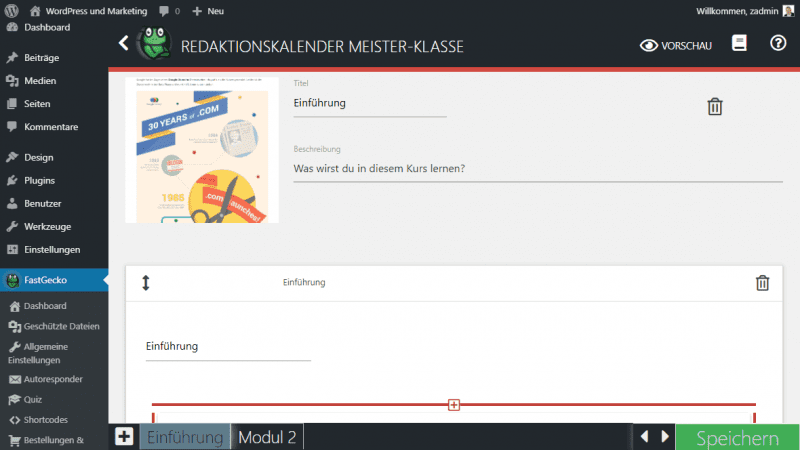
Hier verbringst du sicher am meisten Zeit.
Klicke auf das große Plus-Symbol, um ein neues Kurs-Modul zu erstellen. Jedes Modul beinhaltet mehrere Lektionen. Wieder führt dich der Assistent durch alle Punkte.
Vergib einen Titel und eine Beschreibung, anschließend wähle noch ein Bild für dein Modul.
Mit dem roten Plus-Symbol legst du die erste Lektion an und gibst der Lektion einen Namen.
Fastgecko hat einen einfachen Page-Builder, mit dem du einzelne Elemente hinzufügst und bearbeitest.
Schritt 3: Produkttyp
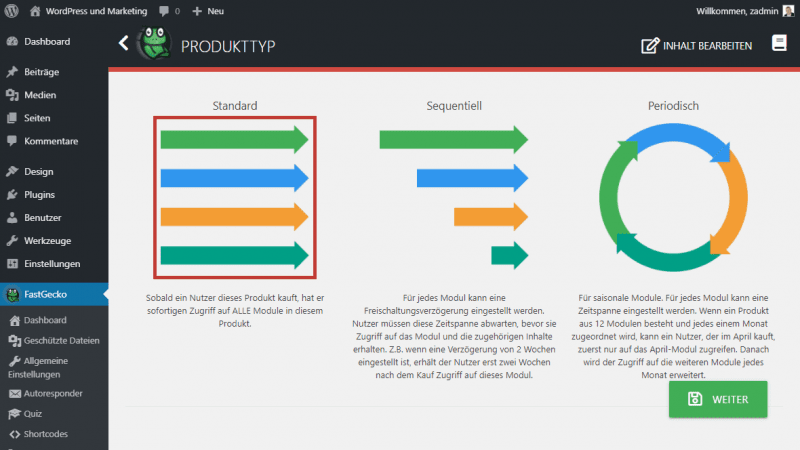
Sollen deine Teilnehmer sofort, sequentiell oder periodisch Zugriff auf die einzelnen Module haben?
Schritt 4: Design & Layout
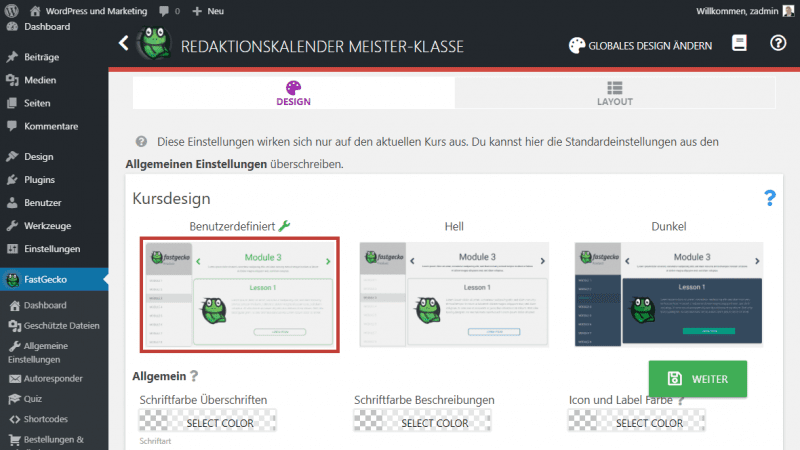
Passe das Design und das Layout für dieses Produkt an.
Schritt 5: Zahlungsanbieter
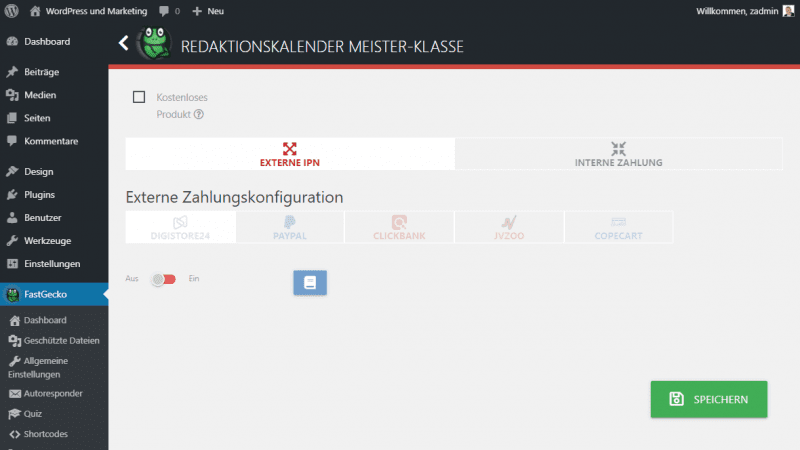
Du kannst ein Kostenloses Produkt erstellen, oder einen von vielen Zahlungsanbietern auswählen und konfigurieren.
Fertig ist der erste Online-Kurs mit Fastgecko:
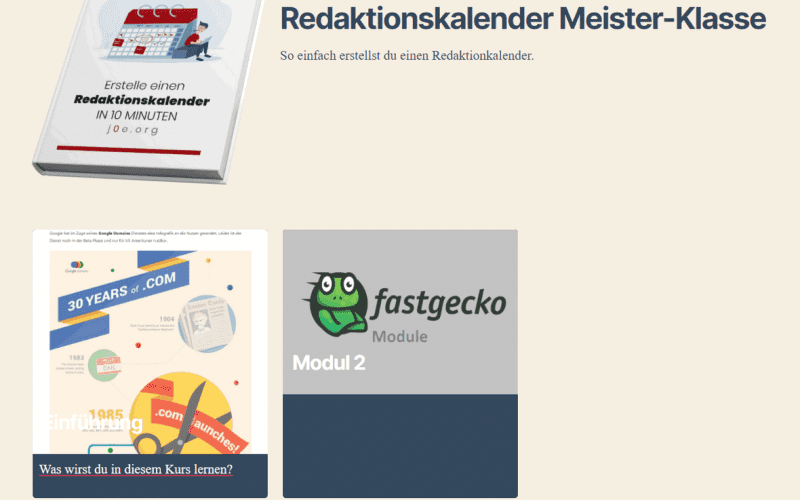
Features und Menüs
Damit du einen Überblick über die komplett WordPress LMS E-Learning-Plattform bekommst, zeige ich dir alle Features.
Dashboard
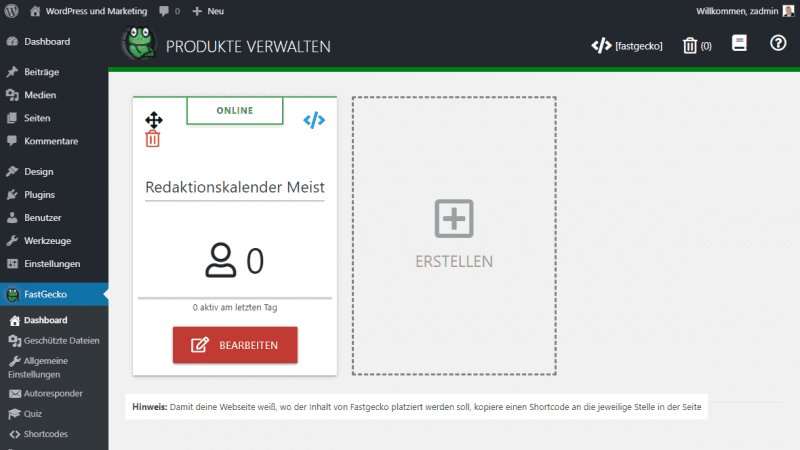
Das Dashboard ist der Start und die Übersicht deiner Online-Kurse.
Das von mir zuvor erstellte Produkt „Redaktionskalender Meister-Klasse“ wird hier angezeigt. Das Produkt ist online und hat keine eingetragenen Teilnehmer.
Gleich rechts davon findest du den ERSTELLEN-Button, über den du beliebig viele neue Produkte anlegen kannst.
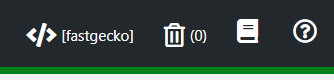
Über das waagrechte Menü kannst du den Shortcode für die Kursseite kopieren und die gelöschten Produkte aufrufen. Das Buchsymbol bringt dich zur Onlinedokumentation und das Fragezeichen startet den Assistenten.
Geschützte Dateien
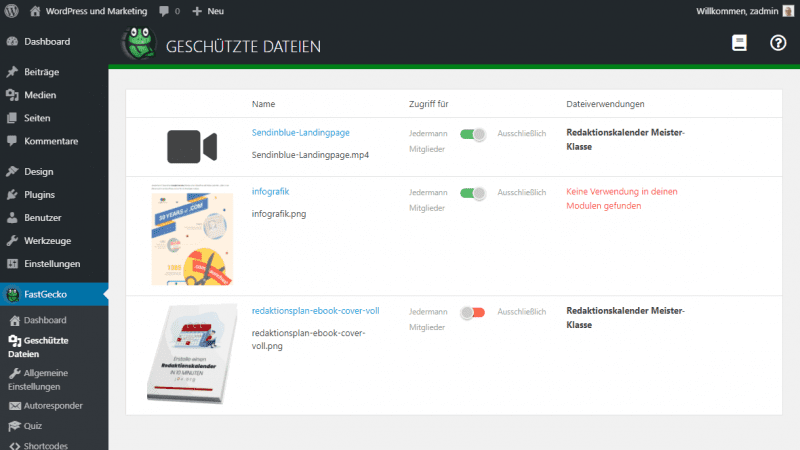
Besonders bei kostenpflichtigen Produkten sollen Kursinhalte nicht außerhalb des gesperrten Mitgliederbereichs erreichbar sein. Deshalb sind geschützte Dateien ein ganz wichtiges Feature jedes WordPress LMS Kurssystems.
Mit einem Klick kannst du den Zugriff für Jedermann oder ausschließlich Mitglieder einstellen. In der rechten Spalte siehst du, in welchem Produkt die Datei verwendet wird.
Allgemeine Einstellungen
Das ist der einzige Bereich, wo es etwas in die Tiefe geht. Er ist in viele Menüs aufgeteilt, die wir uns jetzt genauer anschauen.
Design
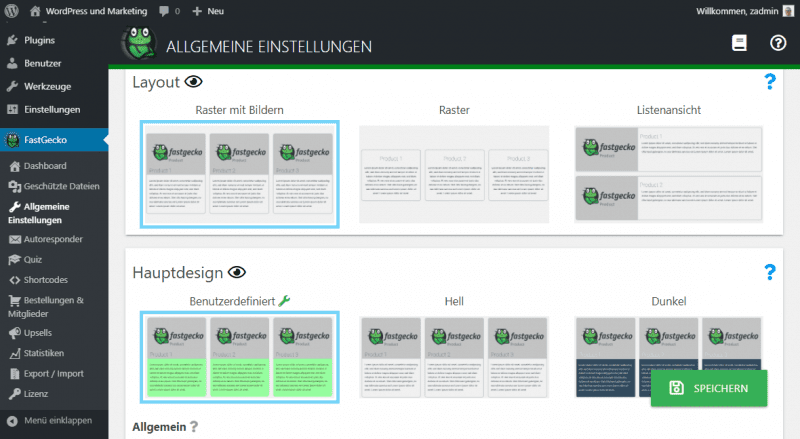
Diese Design-Einstellungen dienen als Standard und können großteils später produktspezifisch überschrieben werden.
Die Option „Vermeide Text in Bildern“ solltest du anhaken, wenn Kurs-Titel über den Bildern nicht gut lesbar sind.
Mit dem Layout legst du die Anordnung der Produkte an. Die Auswahlmöglichkeiten sind:
- Raster mit Bildern
- Raster
- Listenansicht
Beim Hauptdesign geht es hauptsächlich um Farben und Schriften. Vordefiniert sind die Designs Hell und Dunkel. Möchtest du selbst Änderungen am Design vornehmen, wähle Benutzerdefiniert aus. Daraufhin erscheinen darunter Farbwähler und Auswahlmenüs für alle veränderbaren Objekte.
E-Mails
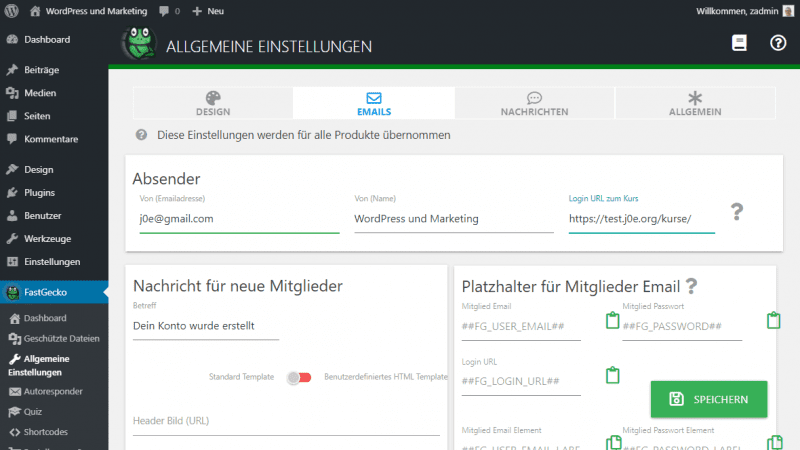
In den E-Mail-Einstellungen ist es wichtig, deine Absender-Daten wie gewünscht einzutragen. Am besten legst du dir eine eigene E-Mail-Adresse nur für LMS-Angelegenheiten an.
Darunter finden sich die Vorlagen und Platzhalter für die Nachrichten an deine Kursteilnehmer:
- Platzhalter für Mitglieder E-Mail
- Nachricht für neue Mitglieder
- Platzhalter für Nachrichten für ein neues Produkt
- Nachricht, wenn ein Mitglied Zugriff auf ein neues Produkt erhält
Nutze die Möglichkeit für den Versand von Test-E-Mails aus dem WordPress LMS Plugin an dich, damit du die Texte nochmal genau überprüfen kannst.
Nachrichten
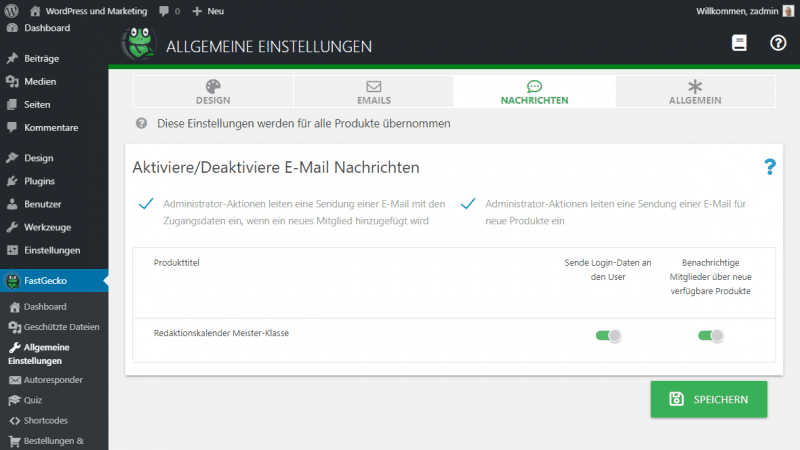
In den Nachrichten kannst du festlegen, ob neue Benutzer automatisch eine E-Mail mit den Zugangsdaten zugestellt bekommen sollen. Außerdem, ob alle Benutzer eine Benachrichtigung erhalten sollen, wenn ein neues Produkt verfügbar ist.
Diese Einstellungen können für jedes Produkt überschrieben werden.
Allgemein
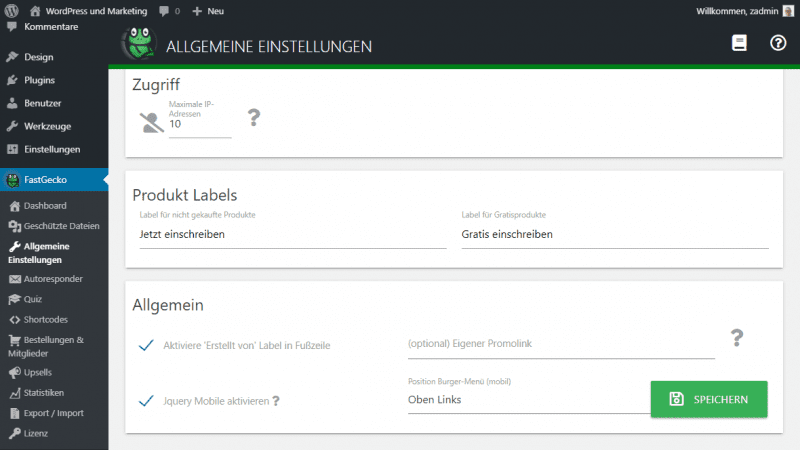
Die Einstellung Zugriff verhindert die Weitergabe der Login Daten. Die angegebene Zahl ist die maximale Anzahl an unterschiedlichen IP-Adressen pro Nutzer und Tag, mit denen sich ein User erfolgreich auf deiner Seite einloggen kann.
Unter Produkt Labels vergibst du die Beschriftungen für kostenpflichtige und gratis Produkte.
Anschließend kannst du noch den Promolink deaktivieren oder anpassen.
Autoresponder
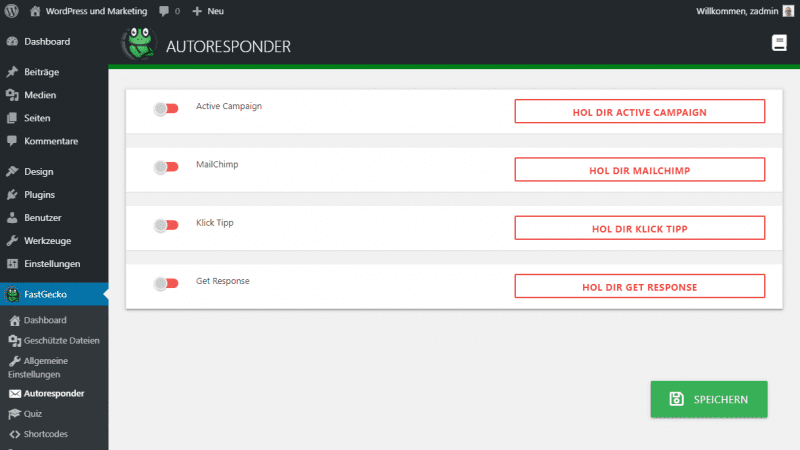
Wenn du deinen Autoresponder mit dem WordPress LMS Plugin verknüpfst, werden die Benutzer automatisch an diesen weitergeleitet und du kannst gleichzeitig Tags vergeben.
Hast du die Teilnehmer erst mal in deinem ESP (Email Service Provider) kannst du später Kampagnen und Informationen versenden.
Aktuell verfügbare ESP:
- ActiveCampaign
- MailChimp
- Klick Tipp
- GetResponse
Als Nächstes soll eine Zapier-Anbindung folgen.
Quiz
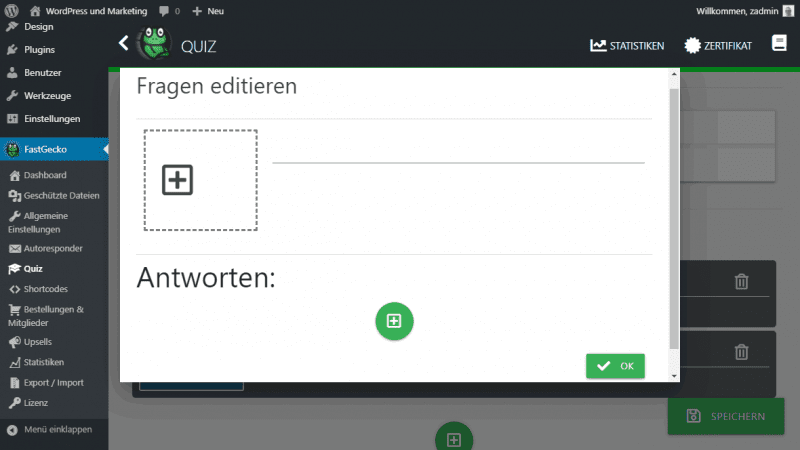
Du kannst für jedes Produkt und jedes Modul unterschiedliche Quizze erstellen.
Das solltest du auch tun! Neben Bildern und Videos kannst du deine Produkte mit einem unterhaltsamen Quiz auffrischen. Das wird immer gut angenommen.
Shortcodes
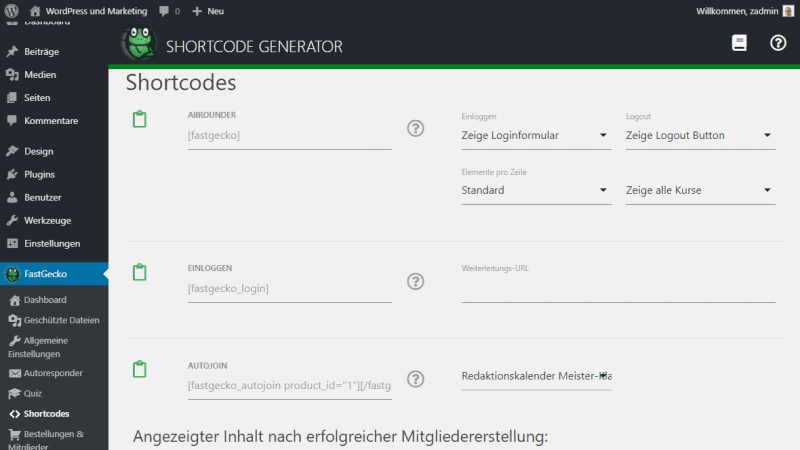
Shortcodes benötigst du, um vorgefertigte Bereiche in deine Kursplattform einzubinden.
Die Codes kannst du dir hier kopieren und teilweise auch anpassen.
Bestellungen & Mitglieder
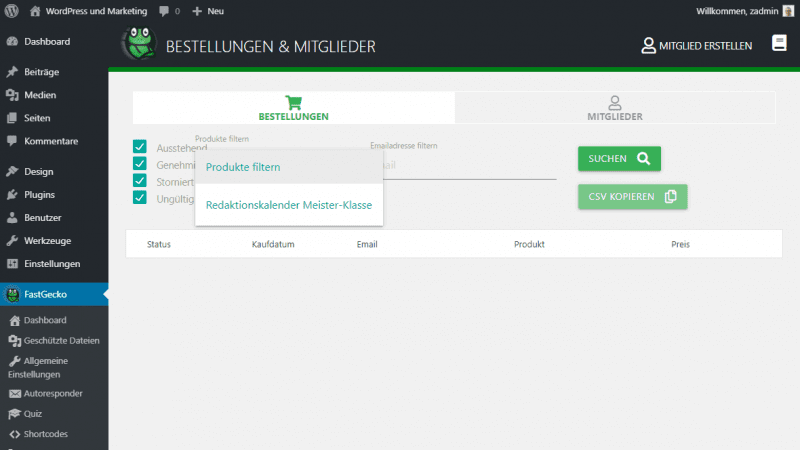
Alle Bestellungen und Mitglieder findest in diesem Menü.
Neben der Mitgliederverwaltung kannst du Mitglieder auch händisch in Kurse eintragen oder austragen. Passieren beim Anmelden Fehler, kannst du diese hier ausbügeln.
Upsells
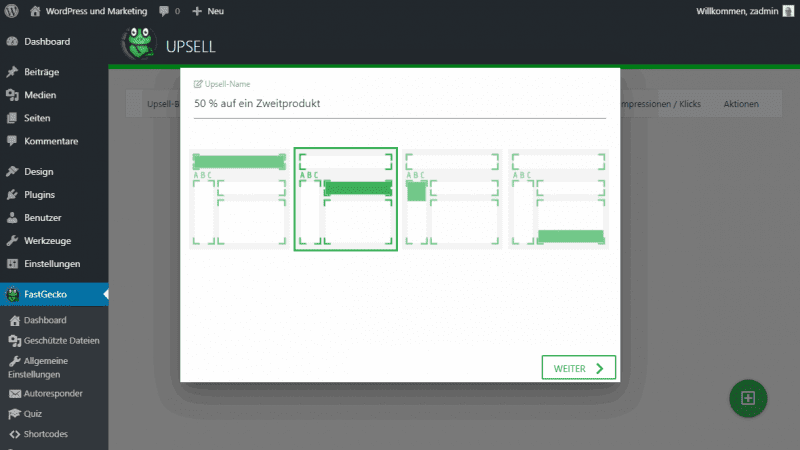
Ein Upsell ist ein Zusatzprodukt oder eine Produkterweiterung, welche während oder nach dem Kauf angeboten wird. Dadurch kann sich der Warenkorbwert beim gleichen Kunden erhöhen.
Du kannst beliebig viele Upsells anlegen und auf deiner WordPress-Kursseite einblenden.
In der Übersicht siehst du, wie oft deine Upsells geklickt werden und welche Aktionen es dazu gibt.
WordPress LMS Statistiken
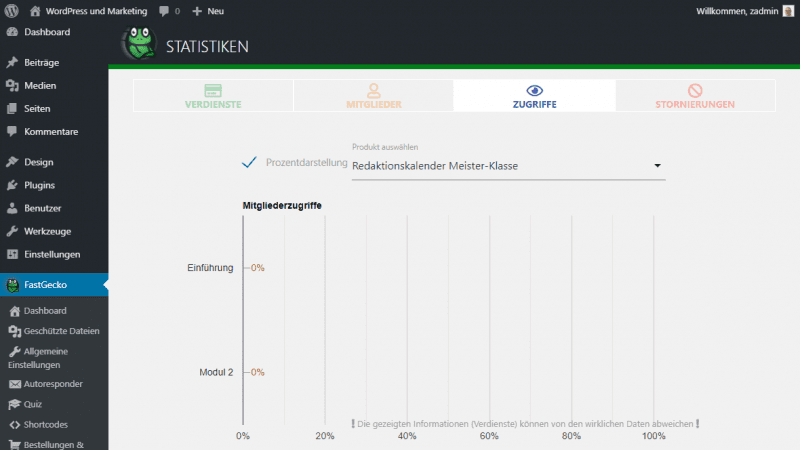
Wie überall im Online-Marketing sind Statistiken auch bei Online-Kursen extrem wichtig.
Fastgecko bietet dir die folgenden Möglichkeiten:
- Verdienste
- Mitglieder
- Zugriffe
- Stornierungen
Lernplattform Export / Import
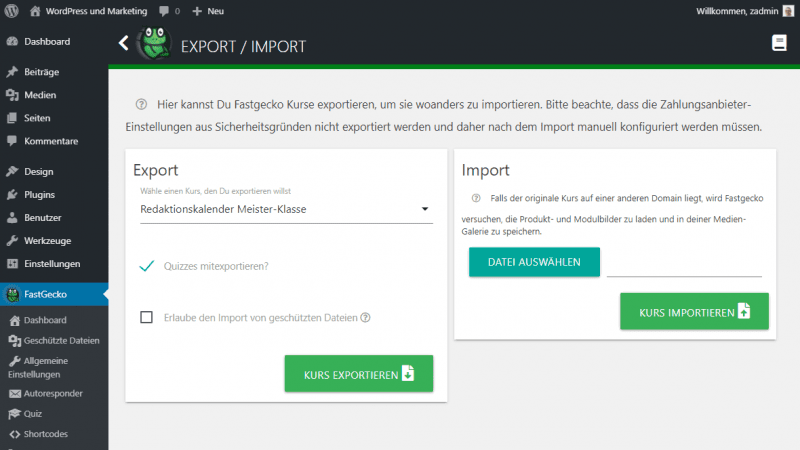
Falls du dein Produkt auf eine andere Website verlegen oder kopieren möchtest, kannst du das am einfachsten mit dem Import- und Export-Tool machen. Bis auf die Zahlungsanbieter wird alles transferiert.
Lizenz
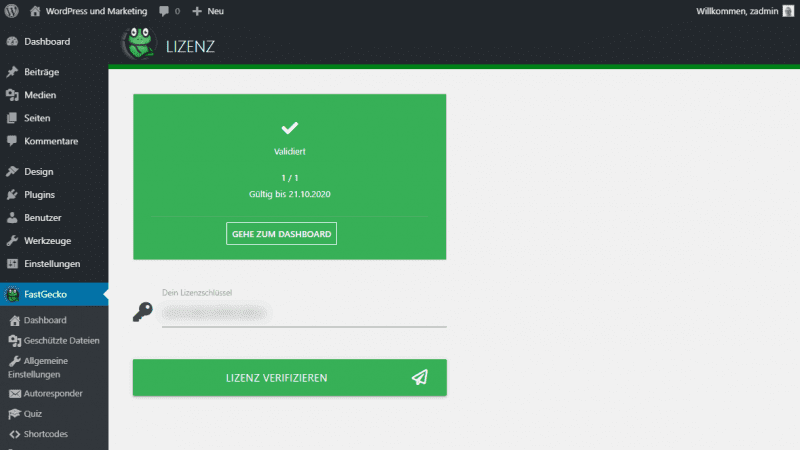
Gute Software muss geschützt werden! Deshalb füge hier deinen Lizenzschlüssel ein.
Das folgende Video zeigt dir das Mitgliederbereich-Plugin noch mal ausführlich:
FAQ
Was ist ein WordPress LMS?
LMS ist englisch, steht für „Learning Management System“ und wird im Deutschen als Lernplattform bezeichnet.
Gibt es eine Testversion von Fastgecko?
Es gibt keine Testversion, aber du kannst das Fastgecko LMS 14 Tage kostenlos testen.
Ist Fastgecko eine Lernplattform oder ein Mitgliederbereich?
Beides! Das WordPress-Plugin führt dich durch die Erstellung deines Kurses und schützt deine Kursseiten und Kursdateien.
Brauche ich für Fastgecko eine eigene WordPress Seite?
Ja, da es sich um ein WordPress-Plugin handelt.
Kann ich Fastgecko mit jedem Theme nutzen?
Ja. Fastgecko ist komplett WordPress-Theme unabhängig und kann mit jedem Theme genutzt werden.
Ist ein LMS Template enthalten?
Nein, es ist kein spezifisches Template enthalten. Das Plugin nutzt dein vorhandenes Theme und die Kurs-Seiten fügst du mithilfe von Shortcodes an den gewünschten Stellen deines WordPress-Blogs ein.
Wie kann ich meine Lernplattform vermarkten?
Du kannst deine Online-Lernplattform direkt über die Zahlungsanbieter Digistore24, Clickbank, JVZoo, Copecart, Paypal und Stripe vermarkten und monetarisieren.
Bestes WordPress Hosting
Hosting-Empfehlungen sind normalerweise Müll.
Oft werden extrem billige Hosting-Pakete für € 3 empfohlen, andere wiederum werben mit einem € 100 VPS, weil sie als Affiliate dabei am meisten verdienen. Letztlich wollen wir doch alle nur den schnellstmöglichen Webspace für möglichst wenig Geld.
Und zwar für WordPress optimiert und vom TÜV Saarland zertifiziert!
Was ist noch wichtig? Der Server sollte in Deutschland liegen und der Support sollte möglichst schnell antworten, und das am besten auf Deutsch.
Das alles bekommst du bei HostPress ab € 19,00 / Monat.
Beliebte WP LMS Alternativen
Das Schöne bei WordPress-Plugins sind die vielen Alternativen. Genau so ist das auch bei den LMS Plugins. Leider sind die meisten davon wirklich schwierig in der Nutzung.
- Learndash: Sehr beliebt und leider auch relativ teuer.
- LifterLMS: Interessantes LMS Plugin fur WordPress.
- Learnpress: Lernsystem für Coaches, Trainer und Lehrer.
- Sensei LMS: Ein LMS speziell für WooCommerce als Aufsatz und mit vielen Addons.
- Good LMS: Premium Learning Management System von Codecanyon.
Die Gecko Methode
Lerne das Produkt im kostenlosen Seminar noch besser kennen:
- Die einzigen 4 Tools, die du wirklich brauchst!
- Die berühmte 5-Schritte Anleitung, für dein Online Business.
- Lerne 3 geniale Möglichkeiten kennen Geld zu verdienen.
WordPress LMS Plugin Fazit
Das WordPress LMS Fastgecko besticht durch seine einfache Installation und Einrichtung.
WordPress Lernplattformen und Mitgliederbereiche haben den Ruf extrem aufwendig zu sein. Das schreckt viele kleinere Websites und KMU ab. Genau da hat Fastgecko angesetzt und den einfachen 5-Schritte-Assistenten entwickelt.
Die meiste Arbeit entfällt damit auf die Erstellung der eigentlichen Inhalte und nicht mehr auf die Einrichtung der Online Kurse Plattform.
Falls du mehr zum Thema erfahren möchtest, trage dich in meinen Newsletter ein:
WordPress, SEO und Marketing
Hol dir den Newsletter mit vielen News, Infos und Angeboten für den Webworker
Offenlegung Werbelinks: Mit einem Stern (*) gekennzeichnete Links und Buttons sind sogenannte Affiliate-Links. BloggerPilot bekommt bei einem Kauf eine Provision, die sich jedoch nicht auf den Endpreis auswirkt. Es ist uns wichtig zu betonen, dass dies keinen Einfluss auf unsere Bewertung oder Meinung hat.



Hi Jochen,
sehr toller Beitrag!
Für die Leser, welche LearnDash Kurse vollautomatisiert und einfach über einen deutschen Zahlungsdienstleister verkaufen möchten (z. B. CopeCart oder Digistore24) kann ich ergänzend das folgende Plugin weiterempfehlen:
CopeDash – CopeCart-LearnDash Integration
Wir benutzen es selber und sind mehr als zufrieden!
Beste Grüße,
Chris
Hast Du noch den Download zu dem Plugin? Die Seite existiert leider nicht mehr.
Leider kann unter die einzelnen Aufgaben im FastGecko keine Kommentarfunktion integriert werden, obwohl diese ja seiten WordPress on Board ist. :-(
So wie hier unter dem Beitrag wäre das eine wichtiger Baustein um Fragen zu den Aufgaben einfach stellen zu können und für den Betreiber eine zentrale Möglichkeit diese für alle, dauerhaft zu klären.
Hallo Peter,
grundsätzlich sollte die Kommentarfunktion seitens WordPress unberührt sein – das heißt man kann diese auf der jeweiligen Seite in WordPress unter „Seite bearbeiten“ aktivieren bzw. deaktivieren.
Fastgecko kommt zusätzlich mit einer integrierten Kommentarfunktion. Diese kann man unter „Fastgecko“ > „Chat“ aktivieren und anschließend direkt im Kursbereich integrieren.
Alternativ kann man natürlich auf WordPress-Plugins zurückgreifen, die rein für diese Funktion erstellt worden sind und diese im Kursbereich integrieren. Beispiele hierfür sind etwa Facebook Chat Plugin, oder etwa Plugins die bei WordPress unter der Kategorie „Chat“ gelistet sind: https://de.wordpress.org/plugins/tags/chat-plugin/
lg
Jochen
Der Kommentar zur Kommentarfunktion wird hier leider nicht angezeigt. Ich kann Ihre Antwort also nicht sehen. Seitencache habe ich gelöscht und die Seite auch mehrfach mit STRG + F5 aktualisiert. Viele Grüße, Peter
OK, jetzt scheine ich eingeloggt und sehe Ihre Antwort… Warum heißt den eine integrierte Komentarfunktion CHAT. Chat ist nicht gleich Kommentarfunktion. Wenn wir hier chatten würden, müssten Sie jetzt online sein und wenn wir fertig sind, ist unser Dialog für die Nachwelt nicht mehr sichtbar. Bei Kommentaren ist das grundlegend anders. Viele Grüße, Peter
OK, habe eine Lösung gefunden :-)
Super Peter!
Kannst du bitte beschreiben, was du gemacht hast?
Das ist interessiert sicher die anderen Leser, die das gleiche Problem haben wie du.
Hallo Jochen,
Danke für deine ausführliche Darstellung von fastgecko. Kennst du auch mentortools von Jakob Hager? Wenn ja hast du einen Vergleich der beiden? Vorteile/Nachteile?
Viele Grüße
Sabine
Hallo Sabine,
mit Mentortools habe ich leider keine Erfahrung. Aber auf kursprofi.com wird dazu ein Review folgen.
lg
Jochen